Berawal dari melihat video orang lain, kemudian terinspirasi untuk membuat sendiri tutorialnya agar tidak lupa dan tentunya agar lebih banyak orang yang tahu. Kali ini saya akan membagikan trik bagaimana cara mencegah memasukan data yang sama dalam satu kolom.
Biasanya saya (dan mungkin juga anda) menggunakan Conditional Formating > Highlights Duplicated Value. Sehingga saya tahu ketika saya memasukan data yang sama dalam satu kolom, maka cell akan berwarna sesuai yang telah diatur untuk menandai duplicated data dengan cara Conditional Formating.
Untuk trik kali ini yaitu dengan menampilkan error alert ketika kita memasukan data yang sama. Trik ini membutuhkan formula COUNTIF. Jadi jika belum mengerti apa itu formula COUNTIF, silakan dipelajari dulu. Dan juga kita akan menggunakan menu Data Validation.
Langkah-langkah Pengaturan
Langkah-langkahnya sangat mudah, seperti berikut ini :
1. Blok kolom yang hendak dicegah dari duplicated data, kemudian masuk ke menu ribbon Data > Data Validation > Di bagian tab menu Settings atur seperti berikut :
 |
| Contoh settingan data validation |
- Allow : Custom, centang Ignore Blank
- Formula : =COUNTIF(kolomyangdimaksud, cellyangdimaksud)=1, contohnya : =COUNTIF(A:A,A1)=1
- Artinya ketika hasil dari COUNTIF(A:A,A1) != 1, maka akan muncul error.
2. Isikan pesan error nya di bagian menu
Error Alert.
 |
| contoh setting error alert |
Hasilnya akan muncul error alert seperti yang telah diatur tadi ketika kita mencoba untuk memasukan data yang sama di kolom A.
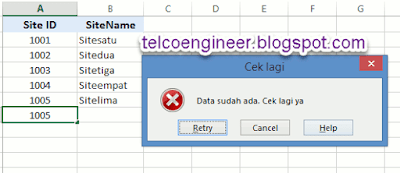 |
| Tampilan error alert |
Berikut ini versi videonya.
Terima kasih, semoga bermanfaat.